
Softwareschaltereinstellung: Einrichten des Softwareschalters
Wählen Sie die entsprechende Schalternummer, um die in der folgenden Liste der Softwareschaltereinstellungen beschriebenen Probleme oder Anforderungen zu behandeln bzw. zu erfüllen.
-
Alle Softwareschalter sind standardmäßig auf Aus gesetzt. Stellen Sie den Schalter von Aus auf Ein, um das entsprechende Problem zu beheben.
-
Stellen Sie niemals einen Schalter von Aus auf Ein, der nicht in der folgenden Liste der Softwareschaltereinstellungen beschrieben ist.
-
Gehen Sie wie unter Controller-Administratoreinstellung beschrieben vor, um den Bildschirm [Controller-Administratoreinstellungsmenü] anzuzeigen.
-
Drücken Sie nacheinander auf [Systemeingaben] und [Softwareschaltereinstellung].
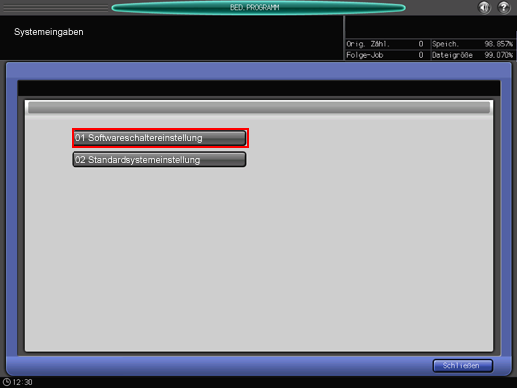
-
Geben Sie anhand der Pfeiltasten oder über die Tastatur am Touch Display die Schalternummer ein und wählen Sie dann entweder [Ein] oder [Aus].
Ausführliche Informationen über die einzelnen Schalternummern finden Sie in der "Liste der Softwareschaltereinstellungen".
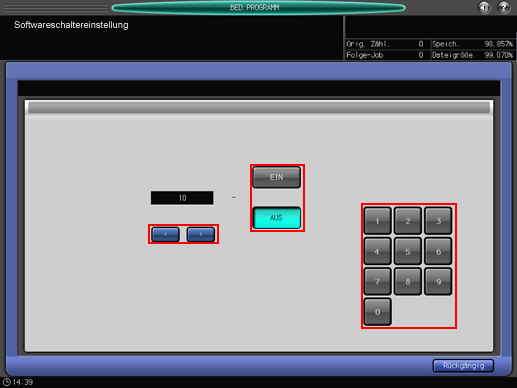
-
Drücken Sie auf [Rückgängig], um die Einstellung abzuschließen.
-
Wenn Sie die Änderung abbrechen möchten, drücken Sie auf [Abbrechen]. In beiden Fällen wird wieder der Bildschirm [Systemeingaben] angezeigt.
-
Liste der Softwareschaltereinstellungen
Die Parameter für die Softwareschalter können Sie im Systemeinstellungsbericht überprüfen. Ausführliche Informationen finden Sie unter Berichttyp: Ausgeben eines Berichts.
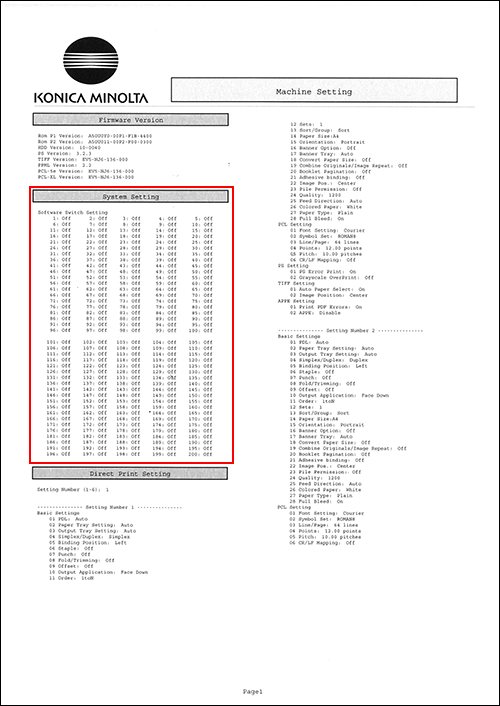
|
Schalternr. |
Problem/Anforderung |
Ergebnis bei Schalterstellung Ein |
|---|---|---|
|
1 |
Bei der Verwendung des PDF-Direktdrucks soll das Papierformat anhand des CropBox-Werts (beschnittene Größe) identifiziert werden, anstatt dafür wie im Normalfall den MediaBox-Wert (Medienformat) zu verwenden. |
Das Papierformat wird für die PDF-Datei anhand des CropBox-Werts (beschnittene Größe) identifiziert. |
|
2 |
Bei Verwendung des LPR-Befehls für die Gruppierung mehrerer Jobs und die Zusammenführung zu einem einzelnen Job wird der Vorgang mit einem Fehler beendet und der Druck wird nicht ausgeführt. |
Unabhängig von der Spooling-Einstellung des Controllers wird der Job nach dem Empfang aller Daten (Datei) ausgeführt. Beachten Sie, dass sich die Druckgeschwindigkeit bei Verwendung dieser Funktion verringern kann. Wichtig: Achten Sie beim Ändern dieser Einstellung darauf, den Hauptnetzschalter aus- und dann wieder einzuschalten, damit die Einstellung erhalten bleibt. Die [Max. empfangbare Dateigröße] pro Datei beträgt für diesen Vorgang 2 GB. Die Änderung dieser Einstellung hat keine Auswirkungen auf andere größere Dateien. |
|
3 |
Beim Versuch, eine nicht unterstützte komprimierte TIFF- oder PDL-Datei auszugeben, wird die Fehlerursache nicht gemeldet. |
Wenn ein Job für eine nicht unterstützte Datei empfangen wird, wird eine Fehlerseite ausgedruckt. Wichtig: Wählen Sie [Controller] - [Einstellungen für Direktdruck] - [PS-Einstellungen] im Bildschirm "GERÄT", um die Einstellung für die Ausgabe von PostScript-Fehlern festzulegen. |
|
4 |
Bei der Ausgabe von PostScript-Daten über das Netzwerk, werden mehrere Jobs als ein einzelner Job gruppiert. |
Strg-D fungiert als Job-Begrenzer und die Daten werden als mehrere Jobs ausgegeben. |
|
5 |
Bei der Ausgabe von PostScript-Daten über eine USB-Schnittstelle wird ein einzelner Job in mehrere Jobs aufgeteilt. Oder es wird stattdessen eine Fehlerseite ausgegeben. |
Strg-D fungiert nicht als Job-Begrenzer und die Daten werden als einzelner Job ausgegeben. |
|
6 |
Wenn Dateien ausgegeben werden, die farbige Bilder enthalten, hat das eine schlechte Halbton-Reproduzierbarkeit zur Folge. |
Farbige Bilder werden effizienter zu Monochrom-Halbtonbildern umgewandelt, wodurch die Reproduzierbarkeit der Ausgabe verbessert wird. Beachten Sie, dass sich die Druckgeschwindigkeit bei Verwendung dieser Funktion verringern kann. |
|
7 |
Bei der Ausgabe von mehreren Jobs in einer gemeinsamen Datei sollte ausgewählt werden können, ob die Ausgabe als mehrere Jobs erkannt werden soll, indem die Befehle PJL JOBNAME und PJL EOJ NAME als Separator verwendet werden. |
Einstellungswert: Aus: Ausgabe als eine gemeinsame Datei, ohne die Ausgabe in mehrere Jobs aufzuteilen. Ein: Ausgabe als mehrere Jobs. |
|
8/9 |
Beim Versuch, eine TIFF-Datei, die durch das Scannen eines Originals mit einem Standardformat erstellt wurde, oder eine TIFF-Datei im Standardformat, die mit einer Anwendung erstellt wurde, mit der Direktdruckfunktion auszugeben, fordert das System zur Verwendung eines benutzerdefinierten Papierformats auf. |
Durch die Änderung der Toleranz bei der Erkennung des Papierformats kann auch eine TIFF-Datei mit einer geringfügig abweichenden Größe mit einem Standard-Papierformat ausgegeben werden. Einstellungswert: • 8/9 = Aus/Aus: +0,9 mm bis -4,0 mm • 8/9 = Ein/Aus: +0,9 mm bis -10,0 mm • 8/9 = Aus/Ein: +0,9 mm bis -0,9 mm |
|
10 |
Jobs, deren Ausgabeformat nicht festgelegt wurde, können nur im Originalformat ausgegeben werden. |
Durch die Angabe eines Fachs wird die Ausgabe an das Format des im Fach eingelegten Papiers angepasst. |
|
11 |
Die Automatik-Einstellung des Systems für den Papiereinzug sollte immer verwendet werden. |
Der Papiereinzug wird immer durch die Automatik-Einstellung des Systems gehandhabt, unabhängig von den im Druckertreiber angegebenen Facheinstellungen. |
|
12 |
In der Jobliste auf dem System sollten die im LPR-Befehl angegebenen Dateinamen als Jobnamen angezeigt werden. |
In der Jobliste werden die im LPR-Befehl angegebenen Dateinamen als Jobnamen angezeigt. |
|
13 |
Beim Versuch, Schriften mit dem Font Management Utility zu installieren, tritt ein Timeout-Fehler auf. |
Timeout-Fehler werden verhindert. Beachten Sie, dass in der Schriftliste des Font Management Utility [HDD] als Schrifttyp für RAM-Schriften angezeigt wird. |
|
14 |
Bei der Verwendung der Direktdruckfunktion (PDF/TFF/PPML) für die Ausgabe auf Papier im Format 8,5 |
Die Ausgabe erfolgt auf Papier im Format 8,5 |
|
15 |
Wenn unter Mac OS X 10.5 mehrere Kopien mit eingefügtem Deckblatt gedruckt werden sollen, wird nur eine Kopie ausgegeben. |
Die Ausdrucke erfolgen wie angegeben. Beachten Sie, dass unter Umständen eine Fehlerseite ausgegeben wird, wenn ein Job Schriftdaten oder EPS-Daten enthält. |
|
16 |
Unter Mac OS X 10.2 wird bei der Ausgabe mit dem LPR-Befehl (-J) das LPR-Banner nicht gedruckt. |
Das LPR-Banner wird ausgegeben. Beachten Sie, dass das Banner auch ausgegeben wird, wenn der LPR-Port über den Druckertreiber verwendet wird. |
|
17 |
Wenn das Original sowohl Papier im Format 5,5 |
Das Papier im Format 8,5 |
|
18 |
Bei PPML-Daten weicht die vom System bestimmte Größe des Bildbereichs gelegentlich von der tatsächlichen Größe ab. |
Der tatsächliche Bildbereich wird als Bildgröße erkannt. |
|
19/20/21/22 |
Bei PPML-Daten werden Ordner- oder Dateinamen in der Regel mit der UTF-8-Zeichenkodierung geschrieben. Die Ordner- oder Dateinamen können aber in Abhängigkeit von der Umgebung oder Anwendung unleserlich sein, wenn PPML-Daten eine andere Zeichenkodierung als UTF-8 enthalten. Die fehlerhafte Zeichendarstellung kann korrigiert werden, indem die Zeichenkodierung zu UTF-8 umgewandelt wird. |
Durch die Einstellung der folgenden vier Schalter in Kombination wird erreicht, dass die Zeichenkodierung zu UTF-8 umgewandelt und die fehlerhafte Zeichendarstellung korrigiert wird: Shift JIS (für japanisches Windows): 19/20/21/22 = Aus/Aus/Aus/Aus windows-1252 (für FIGS-Windows): 19/20/21/22 = Ein/Aus/Aus/Aus x-mswin-936 (für chinesisches Windows): 19/20/21/22 = Aus/Ein/Aus/Aus x-windows-949 (für koreanisches Windows): 19/20/21/22 = Ein/Ein/Aus/Aus x-MS950-HKSCS (für taiwanesisches Windows): 19/20/21/22 = Aus/Aus/Ein/Aus |
|
25 |
Wenn das Original mehrere Formate, einschließlich 8,5 |
Das als 9 |
|
26 |
Der PostScript-Fehler [Limitcheck] tritt auf. |
Der PostScript-Fehler [Limitcheck] tritt seltener auf. *Beim Drucken einer großen Anzahl von Jobs oder von Jobs mit einer großen Größe kann der Fehler [Limitcheck] auftreten. Wichtig: Achten Sie beim Ändern dieser Einstellung darauf, den Ein-/Aus-Schalter aus- und dann wieder einzuschalten, damit die Einstellung erhalten bleibt. |
|
28 |
Jobs, die mit dem PDD-Treiber auf einer HDD gespeichert wurden, können nicht mit Job Centro bearbeitet werden. |
Die Bearbeitung ist möglich. Die Druckgeschwindigkeit kann jedoch geringer sein. |
|
29/30 |
Die Farbumwandlung im controllerspezifischen Stil kann beim Drucken ohne Druckertreiber oder PageScope Direct Print nicht durchgeführt werden. In diesem Fall bezeichnet "Farbumwandlung im controllerspezifischen Stil " die Farbumwandlungseinstellungen, die mit Color Centro angegeben wurden. |
Die Farbumwandlungsmethode kann für den Druck ohne Druckertreiber oder PageScope Direct Print geändert werden. Wichtig: Achten Sie beim Ändern dieser Einstellung darauf, den Ein-/Aus-Schalter aus- und dann wieder einzuschalten, damit die Einstellung erhalten bleibt. Einstellungswert: • 29/30 = Aus/Ein: Statt der Farbumwandlungsmethode im controllerspezifischen Stil wird ein eingebettetes Profil verwendet. • 29/30 = Ein/Aus: Die Farbumwandlungsmethode im controllerspezifischen Stil wird verwendet und das eingebettete Profil wird nicht verwendet. • 29/30 = Aus/Ein: Sowohl die Farbumwandlungsmethode im controllerspezifischen Stil als auch das eingebettete Profil werden verwendet. |
|
31 |
TIFF-Dateien sollten ohne Farbumwandlung und ohne Verwendung des eingebetteten Profils gedruckt werden. |
Im Normalfall wird für eine TIFF-Datei mit eingebettetem Profil eine Farbumwandlung gemäß den Farbumwandlungseinstellungen von PageScope Direct Print durchgeführt. Die Farbumwandlung ist auf Aus gesetzt: Verwenden Sie das eingebettete Profil für die Farbumwandlung. Die Farbumwandlung ist nicht auf Aus gesetzt: Das eingebettete Profil wird ignoriert und die Farbumwandlung wird mit dem angegebenen Profil durchgeführt. Für die Ausgabe einer TIFF-Datei ohne Farbumwandlung und ohne Verwendung des eingebetteten Profils setzen Sie die Farbumwandlung auf Aus und diese Einstellung auf Ein. Einstellungswert: Aus: Das eingebettete Profil wird verwendet Ein: Das eingebettete Profil wird nicht verwendet |
|
33 |
Bei der Ausgabe von PCL-Daten im Duplex-Modus werden leere Seiten auf den Rückseiten ignoriert. |
Leerseiten auf den Rückseiten werden ebenfalls gedruckt. Diese Leerseiten werden nicht als Druckseiten gezählt und abgerechnet. |
|
34 |
Wenn eine große Anzahl von PS-Schriften heruntergeladen wird, benötigt das System mitunter viel Zeit für den Druck der PS-Schriftartenliste. |
Das System kann die Geschwindigkeit für den Druck der PS-Schriftartenliste erhöhen, indem in der Liste keine Muster der heruntergeladenen Schriften, sondern lediglich die Schriftnamen angegeben werden. |
|
36 |
Wenn PCL/TIFF/XPS-Daten von gemischten Originalen (A4 |
Die Bindungsposition ist ähnlich der Bindungsposition bei der Ausgabe mit dem PS-Treiber. |
|
38 |
Beim Drucken unter Linux wird immer ein Banner ausgegeben. |
Deaktivieren Sie die Option "-C" (Banner-Erzeugung) des LPR-Befehls. Einstellungswert: Aus: Option "-C" aktivieren Ein: Option "-C" deaktivieren |
|
40 |
Beim Drucken sollte das Papierformat, das dem Originalformat am ähnlichsten ist, aus den Papierfächern ausgewählt werden. |
Wenn das Ausgabepapierformat auf [Auto] gesetzt, das Ausgabefach auf [Auto] eingestellt und diese Einstellung auf [Ein] steht, wird das Papierformat, das dem Originalformat am ähnlichsten ist, aus den Papierfächern ausgewählt. Wenn jedoch kein passendes Papier vorhanden ist, wird das Original mit dem Papierformat gedruckt, das im Normalfall mit APS (automatische Papierauswahl) ausgewählt wird. |
|
41 |
Wenn das IPv6+IPSec-Networking innerhalb desselben Subnetzes verwendet wird und der Computer ohne den sonst üblichen Ausschluss vom ICMPv6 von IPSec betrieben wird, sollte das System ebenfalls so eingestellt werden, dass ICMPv6 nicht von IPSec ausgeschlossen wird. |
ICMPv6 wird nicht von IPSec ausgeschlossen. Wichtig: Achten Sie beim Ändern dieser Einstellung darauf, den Ein-/Aus-Schalter aus- und dann wieder einzuschalten, damit die Einstellung erhalten bleibt. |
|
42 |
Die IEEE802.1X-Authentifizierung mit TTLS kann in bestimmten Umgebungen nicht verwendet werden. |
Setzen Sie in dieser Einstellung den in der Länge des IEEE802.1X Client Hello-Pakets enthaltenen Bit-Wert auf "0." Wichtig: Schalten Sie nach der Änderung den Ein-/Aus-Schalter aus und wieder ein, um die Einstellung zu übernehmen. |
|
43 |
Wenn MIB (kmNetHttpdEnable) von "Deaktivieren" zu "Aktivieren" geändert wird, wird die Netzwerkeinstellung am Bedienfeld in der ''HTTP-Servereinstellung' auf ''Aktivieren'' gesetzt, die Einstellung in PageScope Web Connection wird jedoch nicht geändert. Geben Sie an, ob die Einstellung am Bedienfeld und die Einstellung in PageScope Web Connection synchronisiert werden sollen. |
Einstellungswert: Aus: Bedienfeld und PageScope Web Connection werden nicht synchronisiert Ein: Bedienfeld und PageScope Web Connection werden synchronisiert |
|
44 |
Die Unterordner sollten geprüft werden, wenn das "SMB-Durchsuchen" auf Computern mit vielen freigegebenen Ordnern durchgeführt wird. |
Die Unterordner können geprüft werden, das kann aber einige Minuten in Anspruch nehmen. |
|
45/46 |
Der Farbmodus sollte angegeben werden können, wenn Daten ohne Druckertreiber und ohne PageScope Direct Print gedruckt werden. |
Der Farbmodus kann angegeben werden. Einstellungswert: • 45/46 = Aus/Aus: Auto-Farbe • 45/46 = Aus/Ein: Vollfarbe • 45/46 = Ein/Aus: Graustufen • 45/46 = Ein/Ein: Auto-Farbe |
|
48/49 |
Druck- und/oder Speichervorgänge sollten unabhängig vom angegebenen Treiber verfügbar sein. |
Wenn der Job vom PS-Plugin-Treiber oder PPD-Treiber gesendet wird, kann er wie gewünscht gedruckt und/oder gespeichert werden. Ein vom PCL-Treiber gesendeter Job wird nicht gespeichert. Einstellungswert: • 48/49 = Aus/Aus: Aus • 48/49 = Aus/Ein: Drucken • 48/49 = Ein/Aus: Speichern • 48/49 = Ein/Ein: Drucken & Speichern |
|
51 |
Wenn ein Direktdruckauftrag gesendet wird, für den Papier benötigt wird, das größer als das vom System unterstützte maximale Papierformat ist, können Sie den mittleren Teil der Seite in realer Größe drucken, anstatt einen Fehlerbericht auszugeben. |
Aus: Es wird eine Fehlerseite gedruckt (für PS oder PDF) Es wird verkleinert gedruckt. (für TIFF) Ein: Die Mitte wird in der realen Größe gedruckt [Einschränkungen] *Diese Einstellung ist für PS, PDF und TIFF verfügbar. *Dieses Setup ist nur verfügbar, wenn der Posterdruck (Einzelmodus usw.) deaktiviert ist. [Einschränkungen] Einschränkungen für PostScript-Dateien, PDF-Dateien Wenn das Setup Aus ist und die Seitengröße größer als 330 mm Wenn der Bannermodus aktiviert ist und die Seitengröße größer als 330 mm Wenn das Setup Ein ist und die Seitengröße größer als 1600 mm Einschränkungen für TFF-Dateien Wenn das Setup Ein ist und die Seitengröße größer als 900 mm |
|
52 |
Auch wenn in der Kassetteneinstellung des Treibers die automatische Fachauswahl aktiviert ist, sollten die Jobs in die Hauptablage ausgegeben werden. |
Wenn in der Kassetteneinstellung des Treibers die automatische Fachauswahl aktiviert ist, die Ausgabeparameter für den Job nicht festgelegt sind und der Finisher FS-531, der Finisher FS-532 oder der Finisher FS-612 installiert ist, kann der Job in die Hauptablage ausgegeben werden. Einstellungswert: Aus: Die Hauptablage wird nicht verwendet (Ausgabe über Nebenablage) Ein: Die Hauptablage wird verwendet |
|
53 |
Der eCopy-Server kann einen Zertifikatsverifizierungsfehler in webdavc verursachen, was ein Ergebnis des Problems 2038 ist. Um ein Auftreten des Fehlers zu verhindern, sollte die Verifizierung deaktiviert werden. |
Einstellungswert: Aus: Zertifikat verifizieren Ein: Zertifikat nicht verifizieren |
|
54 |
Bestimmte PS- der PDF-Dateien können nicht gedruckt werden, weil der CPSI angehalten wird. |
Die CPSI-Bandgröße kann geändert werden, um zu verhindern, dass der CPSI angehalten wird. Durch die Änderung der Bandgröße kann sich in Abhängigkeit von der Datei die Performance verringern. Einstellungswert: Aus: Die Bandgröße wird nicht geändert Ein: Die Bandgröße wird geändert Eine Verarbeitungseinheit für die Verarbeitung eines Jobs wird Bandgröße genannt. Wichtig: Schalten Sie nach der Änderung den Ein-/Aus-Schalter aus und wieder ein, um die Einstellung zu übernehmen. |
|
59 |
Aktivieren Sie das Rückecho für EOT, wenn der Code EOT "0x04" bei Verwendung des RAW-Protokolls empfangen wird. |
Einstellungswert: Aus: Rückecho für EOT deaktivieren Ein: Rückecho für EOT aktivieren |
|
60 |
Wählen Sie die fortlaufende Nummer (3-stellig) oder den Sekunden-Wert (2-stellig), die/der ans Ende des Dateinamens angehängt und automatisch zugewiesen wird, wenn eine OpenAPI-Anwendung (scanspezifisch) ausgeführt wird. |
Einstellungswert: Aus: Fortlaufende Nummer (3-stellig) Ein: Sekunden (2-stellig) |
|
61 |
Der randlose Druck sollte für PCL5 verfügbar sein. |
Der randlose Druck kann mit PCL5 verwendet werden. Einstellungswert: Aus: Kein randloser Druck Ein: Randlosen Druck verwenden |
|
62 |
Wenn mit PageScope Direct Print (nur PDF) ein Bild gedruckt wird, das mit der Bildversatzfunktion auf einem Original verschoben wird, das größer als das Standardformat ist, sollten keine Bildteile verlorengehen. |
Ein Bild kann mit RIP verschoben werden, um zu verhindern, dass Bildteile verlorengehen. Einstellungswert: Aus: Keine Bildverschiebung mit RIP Ein: Bildverschiebung mit RIP [Einschränkungen] • Diese Einstellung steht bei Verwendung von PageScope Direct Print nur für die Vorderseite zur Verfügung, nicht für die Rückseite. |
|
63 |
Unter [Controller]-[Scaneinstellung]-[Dateiname] sollten bis zu 32 Zeichen (Ein-Byte- oder Zwei-Byte-Zeichen) für den Anfang des Dateinamens, der automatisch vergeben wird, eingegeben werden können. |
Es können bis zu 32 Zeichen eingegeben werden, unabhängig davon, ob es sich um Ein-Byte- oder Zwei-Byte-Zeichen handelt. Einstellungswert: Aus: Es können bis zu 11 Ein-Byte-Zeichen eingegeben werden. Ein: Es können bis zu 32 Zeichen eingegeben werden, unabhängig davon, ob es sich um Ein-Byte- oder Zwei-Byte-Zeichen handelt. [Einschränkungen] • Die Zeichen können nur über PageScope Web Connection (Administratoreinstellung) eingegeben werden, nicht über das Bedienfeld. (Bis zu 32 Zwei-Byte-Zeichen können am Bedienfeld angezeigt werden.) • Buchstaben und Zeichen, Roman-, Kana- und chinesische Schriften oder Katakana-Schriftzeichen (Ein-Byte oder Zwei-Byte) können eingegeben werden. • Es können bis zu 32 Zeichen eingegeben werden, unabhängig davon, ob es sich um Ein-Byte- oder Zwei-Byte-Zeichen handelt. • Für einen Dateinamen von "Scannen zu HDD" können bis zu 47 Ein-Byte-Zeichen (23 Zwei-Byte-Zeichen) eingegeben werden. |
|
64 |
Verwenden Sie diese Funktion für den Druck von Beschnittmarken einer Monochromseite in Schwarz (K), also nicht CMYK, wenn Daten mit Beschnittmarken gedruckt werden. |
Einstellungswert: Aus: Die Beschnittmarken einer Monochromseite werden in CMYK gedruckt. Ein: Die Beschnittmarken einer Monochromseite werden in Schwarz (K) gedruckt. |
|
66 |
Beim Drucken haben die Einstellungen des Druckertreibers oder von PageScope Direct Print Vorrang vor den Einstellungen, die in den [Einstellungen für Direktdruck] unter [Controller] im System angegeben sind. |
Einstellungswert: Aus: Die Einstellungen im Druckertreiber/in PageScope Direct Print haben Vorrang Ein: Die [Einstellungen für Direktdruck]* haben Vorrang * Die [Einstellungen für Direktdruck] können auch in der Administratoreinstellung in PageScope Web Connection festgelegt werden. |
|
70 |
Es sollte ausgewählt werden können, ob die zwangsweise Druckmodus-Einstellung (für PS-Daten) des Schalters Nr. 48/49 für einen PCL-Job gelten soll. |
Einstellungswert: Aus: Gilt nicht für einen PCL-Job Ein: Gilt für einen PCL-Job [Einschränkungen] Ein gespeicherter PCL-Job kann nicht in Job Centro verwendet werden. |
|
71 |
Es sollte ausgewählt werden können, ob das Formular des PS-Plugin-Treibers transparent ist. |
Einstellungswert: Aus: Das Formular ist transparent, unabhängig vom Objekt Ein: Das Formular ist nicht transparent, unabhängig vom Objekt [Einschränkungen] Wenn ein benutzerdefiniertes Raster festgelegt ist, kann diese Einstellung nicht verwendet werden. |
|
73 |
Es sollte ausgewählt werden können, wie ein Job, der von den Papiereinstellungen abweicht, gehandhabt werden soll. |
Einstellungswert: Aus: Der Job wird vorübergehend angehalten Ein: Der Job wird nicht gedruckt und auf der HDD gespeichert [Einschränkungen]
|
|
74/75 |
Die Art der Handhabung der Fehlerspanne im Hinblick auf den RGB-Wert sollte für die Grauersetzung geändert werden. |
Es kann eine RGB-Fehlerspanne festgelegt werden. Einstellungswert: 74/75 = Aus/Aus: ±0 74/75 = Ein/Aus: ±3 74/75 = Aus/Ein: ±5 74/75 = Ein/Ein: ±10 |
|
77 |
Importieren der PPML-Datei in Job Centro und ändern der Druckmenge für jede Seite. |
Aus: Der Import ist nicht möglich Ein: Der Import ist möglich Wenn das Setup Ein ist (Importieren der PPML-Datei):
|
|
78 |
Die Qualität der von Job Centro angezeigten Miniaturbilder wurde für die verbesserte Darstellung optimiert. Dadurch kann aber der Festplattenspeicherplatz sinken, während die Dateigröße steigt. Eine Option für die Unterdrückung der Qualitätsoptimierung sollte bereitgestellt werden. |
Einstellungswert: Aus: Qualität optimieren Ein: Qualität nicht optimieren Wenn die Einstellung "Ein" gewählt wird, sind die Zeichen und Linien in den Miniaturbildern möglicherweise nicht vollständig lesbar. |
|
79 |
Die Stufe, bei der der Tonerfüllstand als niedrig gilt, sollte geändert werden können. |
Einstellungswert: Aus: Zeigt eine Warnung, wenn der Tonerfüllstand 10% oder niedriger ist Ein: Zeigt eine Warnung, wenn der Tonerfüllstand 30% oder niedriger ist |
|
80 |
Verwenden Sie diese Funktion, wenn Sie die Bildversatzfunktion (nur PDF) der Schalternummer 62 auch für PS-Aufträge verwenden möchten. |
Mit dieser Einstellung wird ein Bild mit RIP verschoben, um zu verhindern, dass Teile des Bilds unvollständig gedruckt werden. Einstellungswert: Aus: Keine Bildverschiebung mit RIP Ein: Bildverschiebung mit RIP Wichtig:
|
|
82 |
Die Software sendet im Normalfall E-Mail-Alarme, wenn kein Papier mehr vorhanden ist. Wenn Sie aber bereits einen E-Mail-Alarm erhalten möchten, bevor das Papier tatsächlich alle ist (wenn die Farbe der Auftragsleiste unter "Zeitplan" zu gelb wechselt), gehen Sie zur [NIC-Einstellung] - [Detaileinstellung] - [Alarm-E-Mail] - [Kassette leer]. |
Ändern Sie die Einstellung für [Kassette leer] unter [Alarm-E-Mail]. Einstellungswert: Aus: Benachrichtigen, wenn im Fach kein Papier mehr vorhanden ist Ein: Benachrichtigen, bevor kein Papier mehr im Fach vorhanden ist |
|
83 |
Legen Sie fest, ob die zur OpenAPI-Anwendung (Dispatcher Phoenix) gesendeten Scandaten in separaten Dateien für jede Seite oder als eine Gesamtdatei gespeichert werden sollen. |
Einstellungswert: Aus: Es wird eine separate Datei für jede Seite erstellt Ein: Alle Seiten werden in einer Datei gespeichert Die folgenden Formate können für die Speicherung der Scandaten in separaten Dateien für jede Seite oder als Gesamtdatei verwendet werden.
|
|
84 |
Das System sollte den in Linux verwendeten Befehl [LPQ -P] unterstützen. |
Einstellungswert: Aus: Das System reagiert nicht, auch wenn Sie den Befehl [LPQ -P] eingeben. Ein: Wenn Sie den Befehl [LPQ -P] eingeben, antwortet das System in Abhängigkeit vom Systemstatus mit [Bereit] oder [Nicht bereit]. Wichtig: Für [Bereit] und [Nicht bereit] gelten folgende Spezifikationen:
|
|
89 |
Die Farbeinstellungsinformationen des PS-Plugin-Treibers sollten so eingestellt sein, dass der Hintergrund transparent ist und nicht mit Weiß überdruckt wird. |
Einstellungswert: Aus: Der Hintergrund wird mit Weiß gefüllt. Ein: Der Hintergrund wird nicht mit Weiß gefüllt, damit er transparent ist. |
|
90 |
Wenn bei der Registrierung eines Formulars im PS-Plugin-Treiber der Name mit einem bereits registrierten Formular identisch ist, müssen Sie im Normalfall zunächst das alte Formular löschen und dann das neue registrieren. Verwenden Sie diese Option, um Benutzern die Möglichkeit zu geben, Formulardaten zu überschreiben anstatt diese löschen und neu registrieren zu müssen. |
Einstellungswert: Aus: Formulardaten können nicht überschrieben werden. Ein: Formulardaten können überschrieben werden. |
|
91 |
Wenn die Grauersetzung für Abstufungsobjekte in APPE verwendet wird, sind neben den Zielfarben auch die umgebenden Farben betroffen. Verwenden Sie diese Funktion, um Benutzern die Möglichkeit zu geben auszuwählen, ob die Grauersetzung für Abstufungsobjekte durchgeführt werden soll oder ob die Grauersetzung unterbunden und damit die umgebenden Farben geschützt werden sollen. Wichtig: Für die Verwendung der APPE-Funktion werden Upgrade-Kits (UK-104 und UK-207) benötigt. |
Aus: Die Grauersetzung für Abstufungsobjekte wird durchgeführt. Beachten Sie, dass dabei neben den Zielfarben der Grauersetzung auch die umgebenden Farben betroffen sind. Ein: Die Grauersetzung für Abstufungsobjekte wird nicht durchgeführt. Dadurch werden die Farben in den umgebenden Bereichen geschützt. |
|
93 |
Verwenden Sie diese Funktion, um den Druck von Daten zu verhindern, die Spezialfarben enthalten, die nicht im Controller registriert sind. Stattdessen werden diese Daten temporär auf der Festplatte gespeichert. Zudem wird eine Fehlermeldung ausgegeben und auf eine Reaktion seitens des Benutzers gewartet. |
Stellen Sie das System so ein, dass die Druckdaten temporär auf der Festplatte gespeichert, eine Fehlermeldung ausgegeben und auf eine Benutzerreaktion gewartet wird. Einstellungswert: Aus: Die Daten werden nicht temporär auf der Festplatte gespeichert. Ein: Die Daten werden temporär auf der Festplatte gespeichert. [Einschränkungen]
|
|
94 |
Wenn PPML-Daten auf Blätter mit gemischten Formaten gedruckt und wiederverwertbare Objekte genutzt werden, fehlen auf manchen Seiten einige Bereiche. Verwenden Sie diese Funktion, um die Drehpositionseinstellung anzupassen, so dass bei der Verwendung von wiederverwertbaren Objekten keine fehlenden Bereiche auftreten. |
Einstellungswert: Aus: Die Drehposition für wiederverwertbare Objekte wird deaktiviert. Ein: Die Drehposition für wiederverwertbare Objekte wird aktiviert. |
|
95 |
Die PS-Befehle für die Festlegung der Papierfächer, [MediaPosition1(tray2)] und [MediaPosition2(tray3)] sollten zu den Befehlen für die Festlegung der Papierfarben, [MediaColor(Other)] und [MediaColor(White)], umgewandelt werden, um die automatische Auswahlfunktion für die Papierfächer zu verwenden. |
Einstellungswert: Aus: Die Befehle werden nicht umgewandelt Ein: Die Umwandlung wird wie folgt durchgeführt: Wichtig: Die Spezifikationen für die [MediaColor]-Befehle sind:
|
|
97 |
Nicht benötigtes Registerpapier sollte während des Printgroove-Drucks ausgegeben werden. |
Einstellungswert: Aus: Nicht ausgeben Ein: Ausgeben |
|
98 |
Der Rücken sollte nicht leer sein, wenn die Option [Deckblattdruck 2:1] für die Klebebindung ausgewählt ist. |
Einstellungswert: Aus: Leer Ein: Nicht leer |
|
99 |
Jobs, die die vom PS-Plugin-Treiber erstellten Formulare enthalten, sollten mit Job Centro bearbeitet werden. |
Einstellungswert: Aus: Speicherung von Jobs, die nicht mit Job Centro bearbeitet werden können Ein: Speicherung von Jobs, die mit Job Centro bearbeitet werden können Wichtig: Zusammensetzungsformulare werden in den folgenden Situationen zurückgestellt.
|
|
100 |
Wenn leere Zwischenblätter in den "Einstellungen pro Seite" angegeben sind, wird bei der Auswahl der Papierformat-Option [Keine Einstellung] oder [Automatisch] das Papierformat angewandt, das direkt vor dem Einfügen der Leerblätter verwendet wurde, auch wenn das Papierfach angegeben wurde. Wenn jedoch für das Papierfach, in dem die leeren Zwischenblätter eingelegt sind, eine andere Option als [Keine Einstellung] oder [Auto] aktiv ist, sollte das im angegebenen Papierfach eingelegte Papierformat für die Ausgabe der leeren Zwischenblätter verwendet werden. |
Einstellungswert: Aus: Die Ausgabe erfolgt mit dem Papierformat, das direkt vor dem Einfügen der Leerblätter verwendet wurde Ein: Die Ausgabe erfolgt mit dem Papierformat, das im angegebenen Papierfach eingelegt ist |
|
101 |
Obwohl das System eine Übertragungsverarbeitung für jeden Status (mehr als einmal) durchführt, wenn der Befehl "@PJL INFO STATUS" empfangen und übermittelt wird, sollten die Stati zusammengeführt werden, um eine einzige zentrale Übertragungsverarbeitung vorzunehmen. |
Einstellungswert: Aus: Die Übertragungsverarbeitung wird für jeden Status einzeln durchgeführt Ein: Die Stati werden zusammengeführt, um eine einzige zentrale Übertragungsverarbeitung vorzunehmen |
|
102 |
Ändern Sie die Reihenfolge der JobStart-Benachrichtigung mit dem Befehl "@PJL USTATUS_JOB_ON'' von |
Einstellungswert: Aus: Die JobStart-Benachrichtigung wird ausgegeben, nachdem alle Jobs empfangen wurden Ein: Die JobStart-Benachrichtigung wird ausgegeben, nachdem die erste Seite ausgegeben wurde |
|
103 |
Die Texte der Farbeinstellungsinformationen sollten nur in Schwarz gedruckt werden. |
Einstellungswert: Aus: Nicht alle Texte in Schwarz drucken Ein: Alle Texte in Schwarz drucken |
|
107 |
Über den Hot Folder sollten PCL 5e-Dateien ausgeben werden können. |
Einstellungswert: Aus: PCL 5e wird nicht unterstützt Ein: PCL 5e wird unterstützt Wichtig: Wenn 'Ein' ausgewählt wird, gibt das System eine große Anzahl von Seiten aus, auf denen Binärdaten gedruckt sind, wenn Dateiformate verarbeitet werden, die nicht vom Hot Folder unterstützt werden (wie z. B. JPEG). |
|
108 |
Das System sollte keine große Anzahl von Seiten ausgeben, auf denen Binärdaten gedruckt sind, wenn nicht unterstützte Dateiformate (wie z. B. JPEG) übe eine andere Quelle als einen Hot Folder ausgegeben werden (z. B. über Direct Print). |
Da diese Formate basierend auf PCL 5e ausgegeben werden, kann der Druck von Binärdaten verhindert werden, indem PCL 5e nicht unterstützt wird. Wenn 'Ein' ausgewählt ist, werden sie nicht ausgegeben, aber als Fehler behandelt. Einstellungswert: Aus: PCL 5e wird unterstützt Ein: PCL 5e wird nicht unterstützt |
|
110 |
Beim Direktdruck eines bestimmten PS-Jobs* wird die von PJL festgelegte Kopienanzahl nicht übernommen und es wird nur 1 Kopie ausgedruckt. Übernahme der von PJL festgelegten Kopienanzahl. *Ein bestimmter PS-Job bezeichnet einen Job mit Heftinformationen, die vom Custom Operator von PS festgelegt wurden. |
Die Anzahl der von PJL festgelegten Kopien hat Priorität. |
|
111 |
Anwendung einer Einstellung in einer PS-Datei, mit der in einer Seiteneinheit seitenweise geheftet wird. |
Einstellungswert: Aus: Die Einstellung in einer PS-Datei wird nicht angewandt Ein: Die Einstellung in einer PS-Datei wird angewandt |
|
112 |
Neben der Einstellung von Schalter 40 sollte auch die Druckpositionseinstellung (Vorne/Mitte/Hinten) von PageScope Direct Print erlaubt sein. |
Einstellungswert: Aus: Druckpositionseinstellung nicht erlauben. Ein: Druckpositionseinstellung erlauben. [Einschränkungen]
|
|
113 |
Bei Verwendung von EQUIOS sollte die Rückgabe der Auftragsergebnisse für den Testdruck aktiviert sein. |
Einstellungswert: Aus: Deaktiviert Ein: Aktiviert |
|
116 |
Beim Importieren einer PDF-Datei mit APPE sollten die Bilder auf der Grundlage der Druckbereichsgröße generiert werden. |
Einstellungswert: Aus: Auf der Grundlage der PDF-Originalformate Aus: Auf der Grundlage der Druckbereichsgrößen (wie für CPSI) [Einschränkungen]
|
|
124 |
In PageScope Direct Print sollte die Funktion "An Papiergröße anpassen" nur für die Verkleinerung aktiviert werden. |
Einstellungswert: Aus: Verkleinert oder vergrößert je nach Papierformat Ein: Verkleinert je nach Papierformat (nicht vergrößert) [Einschränkungen]
|
|
125 |
In PageScope Direct Print sollte die Anpassung an den Druckbereich auch dann verfügbar sein, wenn die Funktion "An Papiergröße anpassen" verwendet wird. |
Einstellungswert: Aus: An Papiergröße anpassen Ein: An Druckbereich anpassen [Einschränkungen]
|
|
126 |
Der Duplex-Druck sollte für den Posterdruck aktiviert sein. |
Einstellungswert: Aus: Der Duplex-Druck ist nicht aktiviert Ein: Der Duplex-Druck ist aktiviert [Einschränkungen]
|



